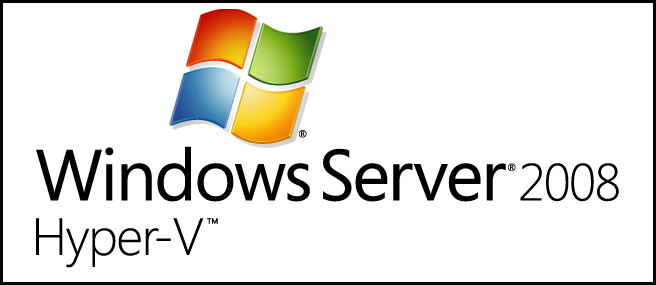„Windows 8“ ir 10 yra „Hyper-V“ kaip virtualizacijos platforma, tačiau kadangi ne visi naudos šią funkciją, ji pagal nutylėjimą neįgalinama. Štai kaip tai įgalinti „Windows 8“ arba „Windows 10“ kompiuteryje.
Sumišimas
„Hyper-V“ leidžia kurti tik naują virtualųmašina 64 bitų „Windows 10“ ar 8 versijose, tačiau kliento įrankiai galimi abiem versijomis. Jei naudojate 32 bitų versiją, galėsite atlikti diegimą, bet negalėsite jo faktiškai panaudoti kurdami naują VM.
„Hyper-V“ diegimas arba įjungimas
„Hyper-V“ yra įdiegtas skiltyje „Papildomos funkcijos“programų pridėjimo arba pašalinimo dialogo langas. Norėdami patekti į vietą, turime atidaryti vykdymo laukelį paspausdami „Win + R“, dabar įveskite „appwiz.cpl“ ir paspauskite „Enter“. Taip pat galite patekti į „Programų ir funkcijų“ laukelį per „Control Panel“ arba „Pradėti paiešką“, tačiau tai lengva ir nepaprasta.
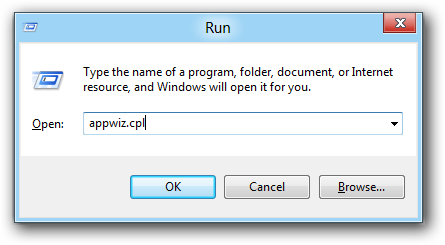
Kai atsidarys dialogo langas Programos ir funkcijos, kairėje pusėje pasirinkite nuorodą Įjungti arba išjungti „Windows“ funkcijas.

Kai atidaromos „Windows“ funkcijos, patikrinkite parinktį „Hyper-V“. Tada spustelėkite Gerai.
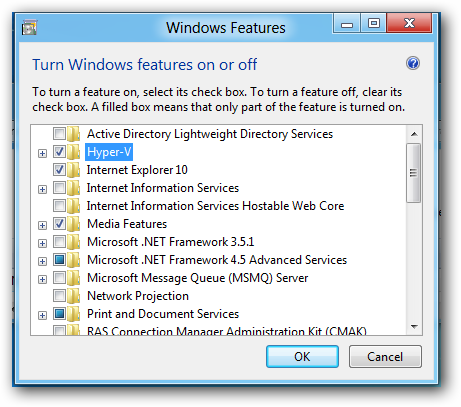
„Windows“ dabar „Hyper-V“ dvejetainius failus pridės prie jūsų „Windows“ diegimo.

Dabar „Hyper-V“ tvarkyklę galite paleisti iš „Metro“ prietaisų skydelio arba iš „Windows 10“ meniu Pradėti.